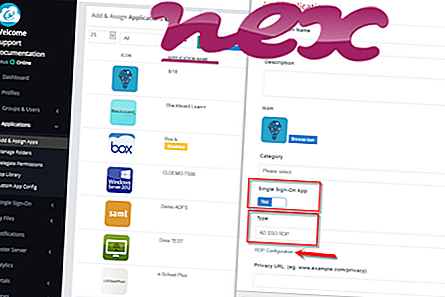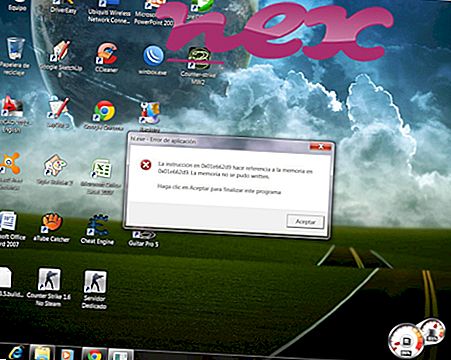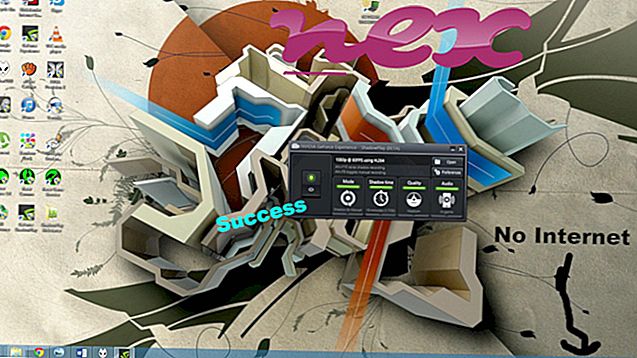Proces jkhfe.dll neposkytuje žádnou identifikaci výrobce.
Popis: Jkhfe.dll není nezbytný pro operační systém Windows a způsobuje relativně málo problémů. Jkhfe.dll je umístěn ve složce C: \ Windows \ System32. Známé velikosti souborů v systému Windows 10/8/7 / XP jsou 38 400 bytů (25% všech výskytů), 272 896 bytů, 292 352 bytů nebo 290 816 bytů.
Tento soubor DLL je pomocný objekt prohlížeče (BHO), který se automaticky spustí při každém spuštění webového prohlížeče. Personální brány firewall nezastavují BHO, protože jsou brány firewall identifikovány jako součást samotného prohlížeče. BHO jsou často používány adwarem a spywarem. ID, které používá tento BHO, zahrnují 854719CE-91D4-434A-87AA-AAF154BC6D56 nebo 8BDD1271-0BCB-4F91-B687-ED231EE8F391 nebo 529D5A73-05E1-46BD-B103-8C961ADD4706 nebo 50779DF0-E8BB8BE8BE8BB8BE8BB8BE8BB8BE8BB8BE8BB8BE8BB8BB8BE8BB8BB8BE8BB8BE8BB8BE8BE8BE8BE8BE8BE8BEBE8BE8BE8BE8BE8BE8BE8BE8BE8BE8BE8BE8BE8BE8BB8BE8E6BBE8BE8BE8BE8E6 485B-B442-A4981C29DD81. Neexistují žádné informace o autorovi souboru. Program nemá žádné viditelné okno. Služba nemá podrobný popis. Nejedná se o systémový soubor Windows. Jkhfe.dll je umístěn ve složce Windows, ale nejde o základní soubor Windows. Je schopen sledovat webové prohlížeče. jkhfe.dll se zdá být komprimovaný soubor. Z tohoto důvodu je technické hodnocení bezpečnosti 93% nebezpečné ; měli byste si však přečíst také uživatelské recenze.
Doporučení: Identifikovat jkhfe.dll související chyby
Důležité: Měli byste zkontrolovat proces jkhfe.dll v počítači a zjistit, zda se jedná o hrozbu. Pokud jkhfe.dll změnil vyhledávací nástroj prohlížeče a úvodní stránku, můžete obnovit výchozí nastavení prohlížeče následujícím způsobem:
Obnovit výchozí nastavení prohlížeče pro Internet-Explorer ▾- V aplikaci Internet Explorer stisknutím kombinace kláves Alt + X otevřete nabídku Nástroje .
- Klikněte na Možnosti Internetu .
- Klepněte na kartu Upřesnit .
- Klikněte na tlačítko Reset ....
- Povolte možnost Odstranit osobní nastavení .
- Zkopírujte chrome: // settings / resetProfileSettings do adresního řádku prohlížeče Chrome.
- Klikněte na Reset .
- Kopírovat about: support do adresního řádku prohlížeče Firefox.
- Klikněte na Aktualizovat Firefox .
Následující programy byly také užitečné pro hlubší analýzu: Správce úloh zabezpečení prozkoumá aktivní proces jkhfe ve vašem počítači a jasně vám řekne, co dělá. Známý nástroj B Malwarebytes pro ochranu před malwarem vám řekne, zda jkhfe.dll ve vašem počítači zobrazuje nepříjemné reklamy a zpomaluje je. Tento typ nežádoucího adwarového programu není některým antivirovým softwarem považován za virus, a proto není označen pro vyčištění.
Čistý a uklizený počítač je klíčovým požadavkem, jak se vyhnout problémům s počítačem. To znamená spuštění prověřování na malware, čištění pevného disku pomocí 1 cleanmgr a 2 sfc / scannow, 3 odinstalování programů, které již nepotřebujete, kontrola programů Autostart (pomocí 4 msconfig) a povolení automatické aktualizace Windows '5. Vždy nezapomeňte provádět pravidelné zálohy nebo alespoň nastavit body obnovení.
Pokud narazíte na skutečný problém, zkuste si vzpomenout na poslední věc, kterou jste udělali, nebo na poslední věc, kterou jste nainstalovali, než se problém objevil poprvé. Pomocí příkazu 6 resmon identifikujte procesy, které způsobují váš problém. Dokonce i pro vážné problémy, raději než přeinstalaci systému Windows, je lepší provést opravu instalace nebo, pro Windows 8 a novější verze, vykonat příkaz 7 DISM.exe / Online / Cleanup-image / Restorehealth. To vám umožní opravit operační systém bez ztráty dat.
capture.exe bxexphelper.exe gwmhook.dll jkhfe.dll flashplayerplugin_11_3_300_262.exe cmpdpsrv.exe privacyprovider.exe amdidx.exe bsf.exe fph.exe shortcut_eventplan_5d0df1bbd82e4fb2b98e4fde42ef7ebb.exe